
Kingdom Come: Deliverance 2 ist groß. Verdammt groß. Ihr seid für locker über einhundert Stunden mit Heinrich aus Skalitz im mittelalterlichen Böhmen unterwegs und nehmt es mit Banditen auf, crasht Hochzeiten und schmiedet starke Waffen.
Damit das auch gut von der Hand geht, haben wir uns durch die Optionen des Spiels gewühlt und die optimalen Einstellungen für euch herausgefunden.
Hier könnt ihr zu den einzelnen Kategorien springen:
- Spieleinstellungen
- Grafikeinstellungen
- Steuerung
Hinweis zu den Plattformen
Wir haben uns für den Artikel weitgehend an den Xbox- und PlayStation-Versionen orientiert, die meisten der genannten Einstellungen können aber auch auf die PC-Version übertragen werden.
Wollt ihr mehr aus der Grafik von Kingdom Come: Deliverance 2 auf dem PC herausholen, dann findet ihr bei GameStar Tech einen umfangreichen Guide:
Wegfindung
- Unsere Empfehlung: Automatisch
- zu finden unter: Spieleinstellungen
Seid ihr auf eurem Ross unterwegs, könnt ihr es wie in The Witcher 3 dem Straßenverlauf folgen lassen. Das geschieht entweder automatisch, dann müsst ihr keine Taste dafür drücken, oder manuell. Manuell gibt euch ein wenig mehr Kontrolle darüber, wann ihr einem der Pfade folgt, allerdings ist das auch ein wenig hakelig. Wir haben die Einstellung daher auf Automatisch gestellt, da das Spiel recht deutlich macht, wann euer Gaul gerade dem Straßenverlauf folgt und wann nicht.

27:02
Test-Video: Kingdom Come: Deliverance 2 ist der neue König der Open-World-Rollenspiele
Sichtbares Fadenkreuz
- Unsere Empfehlung: Ja
- zu finden unter: Spieleinstellungen
An dieser Stelle ein kleiner Warnhinweis zum Fadenkreuz: Ihr solltet es auf gar keinen Fall ausschalten, da es dann so gut wie unmöglich wird, gezielt Gegenstände aufzunehmen. Auch wenn das Fadenkreuz ein wenig bei der Immersion stört, es ist elementar wichtig.

Untertitel für NPC-Gespräche
- Unsere Empfehlung: Nein
- zu finden unter: Spieleinstellungen > Anzeigeoptionen für Untertitel
In der großen Spielwelt von Kingdom Come: Deliverance 2 sind ständig NPCs am Quatschen, für das Spiel wurden wohl sogar noch mehr Texte eingesprochen als für das riesige Baldur's Gate 3.
Standardmäßig werden dabei auch die fluffigen Nebenkonversationen von NPCs übersetzt, die Untertitel werden dann über den Köpfen der Passanten angezeigt.

Wir fanden die Einblendungen aber ziemlich nervig, da sie uns dabei störten, komplett ins Spiel einzutauchen. Daher haben wir sie ausgeschaltet.
Grafikmodus (nur Konsole)
- Unsere Empfehlung: Leistung
- zu finden unter: Grafikeinstellungen
Kingdom Come: Deliverance 2 verfügt auf der PS5 und Xbox Series X über zwei verschiedene Grafikmodi:
- Qualität: 1440p bei 30 fps
- Leistung: 1080p bei 60 fps
Die Framerate-Ziele werden während des Gameplays auch grundsätzlich erreicht, wir haben im Performance-Modus lediglich kleinere Framedrops auf der PS5 gemessen:

Ein wenig ruckeliger wird es eigentlich nur in ein paar Zwischensequenzen und wohl auch auf der Xbox Series X. Laut den Technik-Experten von Digital Foundry verliert die Kingdom Come: Deliverance 2 auf der Microsoft-Konsole in einigen Passagen etwa 5 bis 10 Prozent Performance, der Titel fällt also hin und wieder auf mittlere 50er-Werte.
Auf beiden Konsolen gibt es zudem ein paar grafische Unterschiede zwischen den beiden Grafikmodi:
- Die Schattenqualität ist im Leistungsmodus niedriger und fällt auf mittlerer Distanz bereits stark ab


Die Schatten auf dem Haus werden deutlich gröber im Leistungsmodus und lassen weniger Licht auf das Dach strahlen.
- die Vegetation ist etwas weniger dicht und der Detailgrad geringer


Auf mittlerer bis hoher Distanz verschwinden Schatten an der Vegetation und die Modelle werden stark vereinfacht.
- Objektdetails sind im Leistungsmodus niedriger


An der Leiter an der Wand erkennt ihr, dass die Sprossen deutlich kantiger werden. Im Leistungsmodus werden viele Polygone eingespart.
Dennoch raten wir zum Leistungsmodus, da viele der Unterschiede lediglich in der Bildanalyse auffallen und sich der flüssigere Spieleindruck bezahlt macht. Außerdem ist der Leistungsmodus trotz nativer Full HD-Auflösung immer noch angemessen scharf.
Was ist mit der PS5 Pro-Version?
Auf der PS5 Pro gibt es nur einen Grafikmodus und der läuft mit 60 fps und knapp 60 Prozent der vollen 4K-Auflösung, also 1296p. In Bewegung liefert der PSSR-Upscaler eine schärfere Bildausgabe als FSR auf der Basis-PS5.
60 fps werden auch nahezu durchweg gehalten, nur in wenigen Situationen werden ein paar Frames gedroppt:

Die Grafik-Details liegen in etwa zwischen dem Qualitätsmodus der Basis-Konsolen und deren Leistungsmodus. Im Vergleich zu Letzterem ist die Render-Distanz von Schatten und der Vegetation höher, genau wie der Detailgrad von nahen Gegenständen.
Der 30 fps-Qualitätsmodus hat aber dennoch leicht die Nase vorn, hier bleibt der Detailgrad selbst auf größter Distanz hoch, außerdem ist er auffällig schärfer:
VRR-Support auf allen Konsolen
Habt ihr auf eurer PS5, PS5 Pro oder Xbox Series X sowohl 120 Hertz als auch VRR aktiviert, wird die Framerate von Kingdom Come: Deliverance 2 im Performance-Modus freigeschaltet, der Titel wirkt auf einem entsprechenden Display also ein Stückchen flüssiger.
Hier macht sich dann auch ein leichter Unterschied zwischen der PS5 Pro- und der Basis-Version bemerkbar, der fps-Zähler ist auf der Standard-PS5 minimal höher, da FSR weniger Leistung kostet als PSSR:
In der Praxis fällt das aber kaum auf und generell eignet sich VRR auf allen Konsolen sehr gut um kleinere Ruckler zu kaschieren.
Gammakorrektur
- Unsere Empfehlung: Standard oder minus ein Zähler nach links
- zu finden unter: Grafikeinstellungen
Über die Gammakorrektur könnt ihr festlegen, wie hell oder dunkel Farbabstufungen dargestellt werden. Der Standardwert ist bereits solide gewählt, nutzt ihr ein hell eingestelltes Display, könnt ihr aber auch einen Zähler nach unten gehen. Dann wirken Schatten ein wenig schwärzer und das Bild erhält mehr Tiefe – auf Kosten einer generell minimal abgedunkelten Farbdarstellung.


Mit der etwas niedrigeren Gamma-Stufe wirken Schatten ein bisschen schwärzer.
Höher solltet ihr aber nicht gehen, da die Bildausgabe von Kingdom Come: Deliverance 2 generell recht blass ist. Ärgerlicherweise nutzt der Titel auch kein HDR, weshalb die Farbdynamik stark eingeschränkt ist.
Weitere Farbverbesserungen könnt ihr lediglich an eurem Fernseher selbst vornehmen, je nach Modell kann es sich also lohnen, an den Kontrasten und der Helligkeit zu feilen.
Horizontales Sichtfeld
- Unsere Empfehlung: 90 bis 95
- zu finden unter: Grafikeinstellungen
Wie üblich könnt ihr über die Sichtfeld-Einstellung (Englisch: Field of View) festlegen, wie viel ihr von der Spielwelt im Bildausschnitt sehen könnt. Je höher ihr geht, desto weiter zoomt die Kamera heraus. Das klingt erstmal nicht schlecht, da mehr von der Umgebung zu sehen ist, es entsteht aber auch eine Fischaugenoptik aufgrund der verzerrten Kameraränder.
Der Standardwert liegt bei 95 Grad und den empfanden wir auch als optimal, am TV könnt ihr aber auch auf 85 oder 90 Grad gehen, falls euch die Spielwelt ein wenig zu kleinteilig erscheint und weit entfernt wirkt.
Scharfzeichnen
- Unsere Empfehlung: plus vier Klicks nach rechts
- zu finden unter: Grafikeinstellungen
Über den Scharfzeichner könnt ihr Kingdom Come: Deliverance 2 vor allem im Performance-Modus ein bisschen mehr Schärfe entlocken, erwartet dabei aber keinen fundamentalen Unterschied. Der Schärfegewinn ist eher dezent und macht sich an dünnen Bildelementen bemerkbar.
Einige Bildelemente wie Schattenwürfe oder Haare verpixeln aber auch in der Folge ein wenig stärker, weshalb ihr die Option nicht volle Kanne aufdrehen solltet. Mit einem Plus von vier haben wir ein gutes Ergebnis erzielt, ohne dass zu viele pixelige Artefakte aufgetaucht sind.
Motion Blur
- Unsere Empfehlung: Aus (Leistung und PS5 Pro); Objekt (Qualität)
- zu finden unter: Grafikeinstellungen > Kameraeffekte
Bei der Bewegungsunschärfe findet ihr gleich drei Optionen, die nützlich für euch sein können. Ihr könnt Motion Blur ausschalten, was wir auch bei 60 fps empfehlen, da die Framerate hoch genug ist, um flüssige Bewegungen darzustellen.
Wählt ihr hingegen Kamera aus, wird der gesamte Bildausschnitt bei Drehungen unscharf. Das kann im Qualitätsmodus genutzt werden, um die zuckeligen 30 fps ein wenig abzumildern, muss aber nicht zwangsläufig dabei helfen.

Zusätzlich werden dynamische Bildelemente weichgezeichnet, etwa diese Säge, mit der gerade ein Waldarbeiter zu Werke geht:

Und was ist mit 'Objekt'? Das Objekt-Motion Blur funktioniert ähnlich wie das Kamera-Motion Blur, schwächt den Effekt aber ein wenig ab. Statt beispielsweise den kompletten Hintergrund bei einer Drehung unscharf zu zeichnen, wird die Bewegungsgeschwindigkeit jedes Objekts einberechnet.
Dadurch bleiben in diesem Beispiel viele Bereiche des Bildes scharf, obwohl wir einen Ausweichschritt zur Seite machen:

Da diese Variante ein wenig cleverer nur dort Motion Blur anwendet, wo es nötig ist, gefällt sie uns einen Tick besser.
Nahe Schärfentiefe
- Unsere Empfehlung: An
- zu finden unter: Grafikeinstellungen > Kameraeffekte
Wenn ihr einen Bogen, eine Armbrust oder eine der neuen Handkanonen zum Feuern bereitmacht, dann wird bei eingeschalteter Schärfentiefe eine leichte Unschärfe über euer Kriegsgerät gelegt:
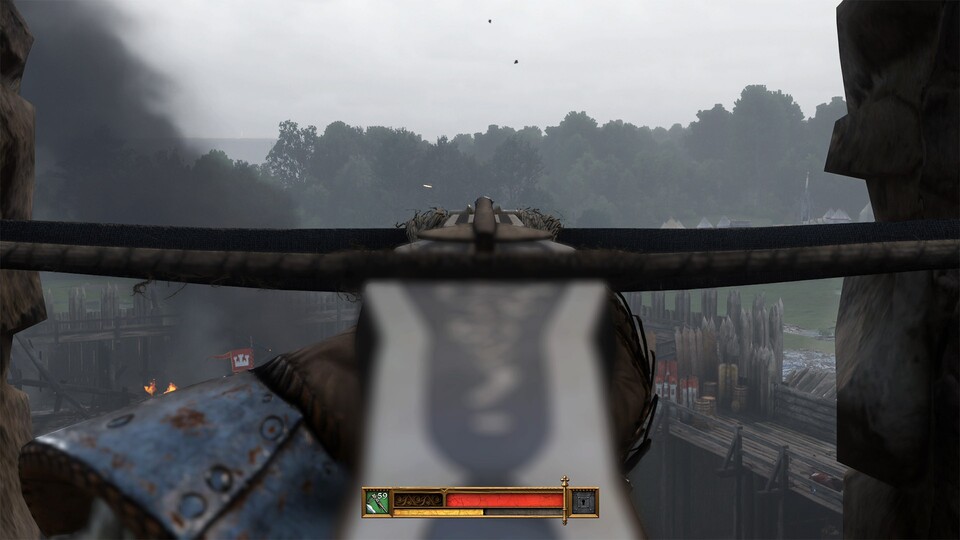
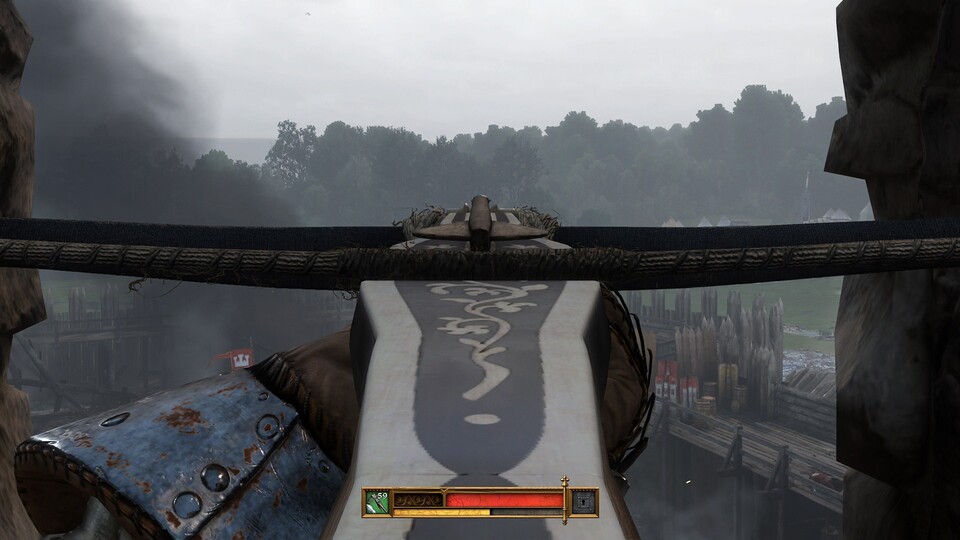
Sowohl die Hand der Spielfigur als auch die Armbrust selbst werden mit einer starken Unschärfe versehen.
Dadurch verliert das Spiel zwar in einem Bereich der Bildausgabe an Schärfe, wir haben die Option aber dennoch eingeschaltet, da Schatten und Lichteffekte sonst gern mal auf den Waffen flimmern. Die Unschärfe verdeckt das Flimmern recht effektiv.
Vertikale und Horizontale Empfindlichkeit
- Unsere Empfehlung: ein zusätzlicher Klick nach rechts (horizontal)
- zu finden unter: Steuerung
Die Empfindlichkeiten sind standardmäßig gut eingestellt, lediglich die horizontale Achse erschien uns einen Tick zu langsam. Wir haben daher einen Klick nach rechts draufgepackt und konnten somit ziemlich gut zielen, beziehungsweise zwischen Feinden im Nahkampf durchwechseln.

Eine Sache konnten wir jedoch nicht beheben – die diagonale Verlangsamung bei Kamera-Drehungen mit dem rechten Stick. Kingdom Come: Deliverance 2 scheint die Beschleunigung der Kamera sofort zu drosseln, sobald gleichzeitig eine vertikale und eine horizontale Eingabe registriert wird.
Dadurch wirken diagonale Eingaben ganz schön lahm, wodurch vor allem das Zielen mit Schusswaffen und das Aufnehmen von kleinen Gegenständen erschwert wird. Wir hoffen dahingehend auf einen Patch.
Deadzone für linker und rechter Stick
- Unsere Empfehlung: zwei Klicks nach rechts (ausgehend von 0)
- zu finden unter: Steuerung
Mit der Deadzone bestimmt ihr, in welchem Radius um das Stick-Zentrum herum keine Eingaben erkannt werden. Dadurch wird beispielsweise verhindert, dass sich Heinrich oder die Kamera von allein wegen eines driftenden Sticks bewegen.
Wollt ihr jedoch mehr Präzision herausholen, solltet ihr die Einstellung so niedrig wie möglich ansetzen, edoch mit einer Toleranz von circa 10 Prozent, damit nicht jede keine Stick-Erschütterung die Kamera bewegt.
Den 10 Prozent-Wert erreicht ihr, indem ihr den Slider ein Mal ganz nach links und von da aus zwei Klicks nach rechts bewegt. Sollten sich der Kingdom Come 2-Held oder die Kamera verselbstständigen, dann geht stetig einen Klick weiter nach rechts, bis der Drift verschwunden ist.
Kingdom Come: Deliverance 2 ist ein einzigartiges Rollenspiel – in jeglicher Hinsicht!
Warhorse Studios hat bei Kingdom Come: Deliverance 2 viele Verbesserungen gegenüber dem Vorgänger eingebaut und eine erstklassige Geschichte mit gleichermaßen charmanten wie tiefgründigen Nebencharakteren geschrieben.
In unserem Test konnte das Open World-RPG daher vollauf überzeugen:
Auch grafisch kann sich der Titel absolut sehen lassen, vielleicht mit unseren Einstellungen ja sogar noch ein Ticken mehr. Wir hoffen jedenfalls, dass ihr unsere Tipps hilfreich fandet, falls wir aber noch etwas vergessen haben, dann lasst es uns gern in den Kommentaren wissen!
Welche Einstellungen habt ihr direkt geändert? Seid ihr vielleicht sogar anders vorgangen als wir?











Nur angemeldete Benutzer können kommentieren und bewerten.
Dein Kommentar wurde nicht gespeichert. Dies kann folgende Ursachen haben:
1. Der Kommentar ist länger als 4000 Zeichen.
2. Du hast versucht, einen Kommentar innerhalb der 10-Sekunden-Schreibsperre zu senden.
3. Dein Kommentar wurde als Spam identifiziert. Bitte beachte unsere Richtlinien zum Erstellen von Kommentaren.
4. Du verfügst nicht über die nötigen Schreibrechte bzw. wurdest gebannt.
Bei Fragen oder Problemen nutze bitte das Kontakt-Formular.
Nur angemeldete Benutzer können kommentieren und bewerten.
Nur angemeldete Plus-Mitglieder können Plus-Inhalte kommentieren und bewerten.